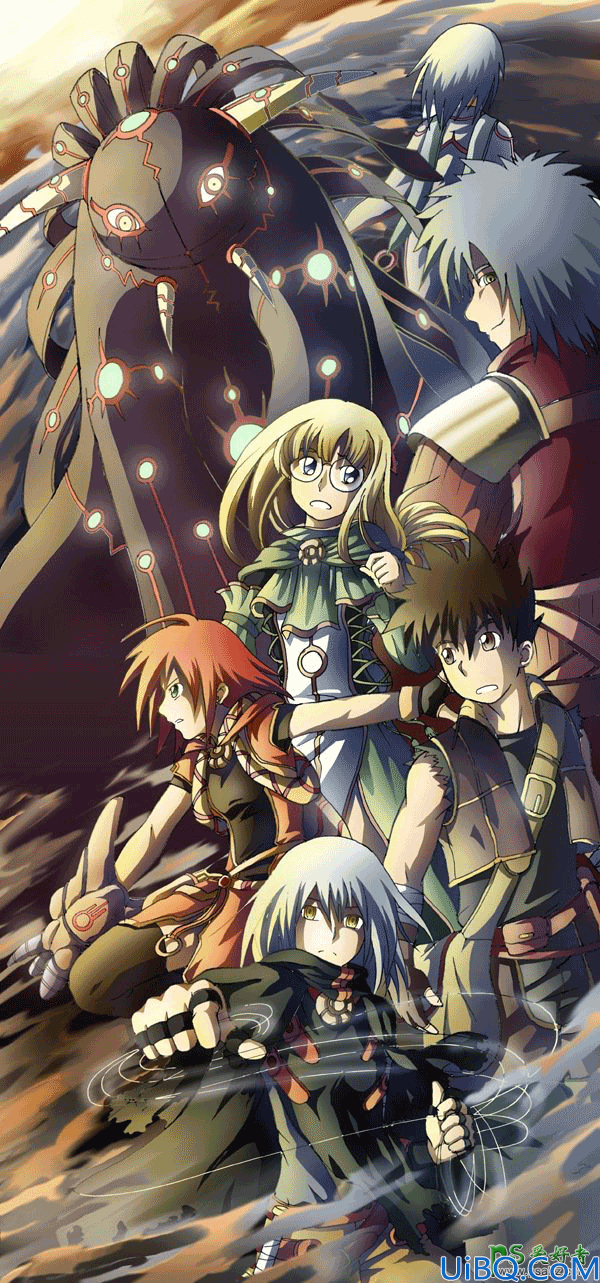
大多数人在纸上绘制轮廓,然后使用扫描仪将轮廓加载到Photoshop中。首先将大纲图像打开到Photoshop中。
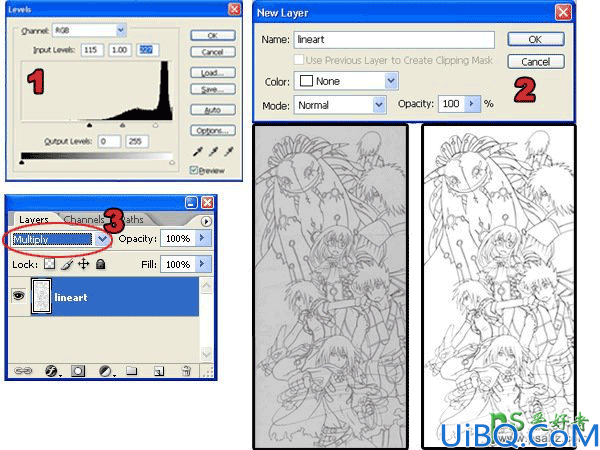
1.使用“色阶”工具(“图像”>“调整”>“色阶”)来校正轮廓的对比度。您可以使用“色阶”工具将黑白输入滑块移向直方图中心。确保背景是100%白色,轮廓是100%黑色,边缘平滑。
2.首先,您需要解锁背景图层。为此,双击“图层”调板中的“背景”图层,然后在“新建图层”窗口中单击“确定”。
3.现在图层已解锁,您可以将混合模式更改为“正片叠底”。这将使图层中的白色背景变得透明。
提示:确保没有折线。你会经常使用魔棒工具,虚线会减慢你的速度。
第2步 - 分离大纲在这一步中,您将学习如何将轮廓和背景分成两层。这也会使轮廓稍微变薄。您还将学习如何使用“从图层加载选择”命令分割轮廓,而不会出现任何锯齿状的边缘。
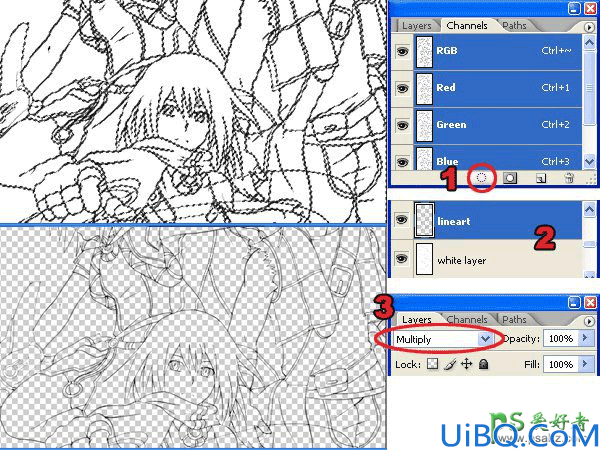
在上图中,您可以看到使用Magic Wand工具和从图层加载选择命令之间的区别。魔术棒工具产生锯齿状的边缘,当放置在彩色背景上时变得明显。不使用魔棒工具,使用“从图层加载选区”命令生成更平滑的轮廓,以便与任何背景完美融合。








 加载中,请稍侯......
加载中,请稍侯......
精彩评论